您在尝试使用“移至iOS ”应用程序时是否遇到“未检测到iOS设备移至iOS ”错误?此应用程序是您的救星,可将您的所有重要数据(如照片、视频、消息、日历等)轻松传输到您的新 iPhone。但是,在设置设备时遇到此问题可能会令人沮丧。
不过别担心。在本指南中,我们将引导您了解发生此错误的原因以及如何快速修复它,以便您可以顺利过渡到新 iPhone,不会出现任何问题。让我们深入了解一下。

因此,您决定从Android跳转到 iPhone,而“移至iOS似乎是帮助您无缝传输数据的完美工具。该应用程序由 Apple 开发,承诺轻松移动从照片到消息的所有内容。但是,当您遇到烦人的“未检测到iOS设备,请移至iOS ”错误时,会发生什么情况呢?
有关迁移到iOS更多常见问题解答:
Move to iOS旨在成为您在转换过程中值得信赖的助手,弥合Android和iOS设备之间的差距。然而,在此过程中遇到一两次小问题并不少见。由于各种原因,可能会出现此错误,从而扰乱您的迁移计划。让我们深入探讨为什么会发生此故障以及如何正面解决它。
1.您没有设置您的设备
您可能会收到“未检测到iOS设备”弹出窗口的原因之一是该设备尚未设置。如果尚未启用 Apple ID 和网络设置,应用程序将无法识别您的iOS设备,从而干扰连接。
2.您连接到的网络不正确
该应用程序在这两个设备上形成了一个安全的专用网络,可以通过 Wi-Fi 轻松连接。但是,如果您尝试将它们链接到不正确的 Wi-Fi,您将立即收到警报并显示“未检测到iOS ,请移至iOS ”提示。
3. iPhone还很远
通常,在使用“移至iOS时,设备应该更靠近以获得牢固的连接。如果 iPhone 距离源设备较远,应用程序可能无法识别它,从而导致iOS检测不到错误。
如果您在使用“移至iOS ”时遇到“未检测到iOS设备,移至iOS ”错误,请不要担心。以下是一些可能有帮助的潜在解决方案。
1. 在Android上禁用智能网络
大多数最新的Android智能手机现在都具有智能网络交换机、Wi-Fi 优化和 Sprint 连接优化器,可自动连接到最高效、最快速的网络。由于这些强大的内置功能,您的手机可能会在目标 iPhone 创建的网络与另一个 iPhone 创建的网络之间切换。
因此,您可以关闭Wi-Fi自动切换功能并重新尝试连接。这是禁用智能网络交换机的方法:
步骤 1. 打开“设置”应用程序并导航至“网络”选项卡。
步骤 2. 单击屏幕右上角的更多选项。
步骤 3. 选择智能网络交换机选项并将其停用。

2.关闭移动数据
如果您在使用“移至iOS应用时在Android设备上启用了蜂窝数据,则可能会遇到“未检测到iOS设备移至iOS ”错误。这可能会扰乱您的转移过程。
因此,请确保在尝试连接之前禁用蜂窝数据。关闭移动数据可以大大降低传输过程中遇到复杂问题的可能性。
![]()
3. 重启手机
无法连接到您的iOS设备 移至iOS吗?是时候让您的设备重新开始了。如果您进行一些基本的故障排除,它可以为您节省大量的挫败感和麻烦。重新启动手机可以帮助进行必要的重置并让您的设备重新工作。
此外,重新启动手机可以清除未使用的应用程序留下的内存,并应该首先解决可能导致连接问题的任何挥之不去的应用程序崩溃问题。
要重新启动Android设备,请按电源按钮直至出现“重新启动”选项。在 iPhone 上,按住它并滑出“关闭电源” 。这个简单的解决方案应该可以立即解决任何问题。

4.忘记Wi-Fi网络
为了确保您的Android手机已连接到 iPhone 生成的网络连接,请尝试从列表中删除所有现有的 Wi-Fi 网络。为此,请转至“设置”页面,找到“网络和互联网” ,然后找到“Wi-Fi”。然后转到每个 Wi-Fi 并选择屏幕右侧的设置图标。然后,选择“忘记”选项以从Android中删除 Wi-Fi 设置。
点击您要删除的网络。将出现一个对话框,选择忘记以从设备内存中删除当前连接。这将清除之前与关联网络的所有连接。
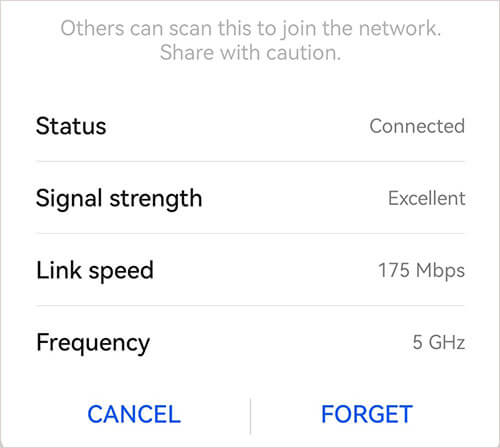
5.检查iPhone的iPhone兼容性
未连接到您的iOS设备?可能是兼容性问题造成的。检查您的设备之间的兼容性。确保它们与应用程序兼容,因为这可能是连接问题的根本原因。如果没有兼容的技术,应用程序将陷入困境并可能显示错误消息。
要检查Android设备的兼容性,请按照以下步骤操作:
步骤 1. 前往“设置”。
步骤 2. 导航至“关于手机”并检查Android设备的版本。
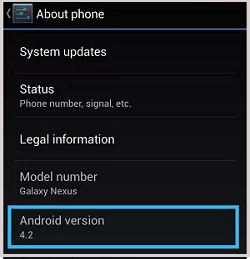
如果您是iPhone用户,请按照以下步骤查看iOS版本:
步骤 1. 前往“设置”。
步骤 2. 点击常规选项。
步骤 3. 从列表中选择“关于”以检查 iPhone 的版本。
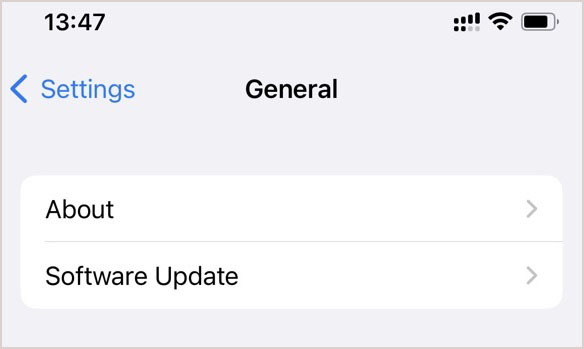
如果任何设备与“移至iOS应用程序不兼容,您可能会遇到问题。
6.联系苹果支持
如果问题仍然存在,您可以通过iOS上提供的支持应用程序轻松联系 Apple 支持。具体做法如下:
步骤 1. 打开 Apple 支持应用程序以显示您的设备详细信息。
步骤 2. 然后您可以从菜单上的常见问题列表中选择您的问题。
步骤 3. 您将进入选择 Apple Genius 栏、致电 Apple 支持或与支持人员聊天的部分。
Move to iOS应用程序旨在让用户能够更轻松地将数据从Android设备传输到 iPhone。不幸的是,如果您不断收到未检测到您的 iPhone 的错误消息,则将无法传输数据。
然而,我们并没有失去所有希望。您应该通过了解专业应用程序来寻求安慰: Coolmuster Mobile Transfer 。它非常适合Android和 iPhone 设备之间的数据传输。
主要特征:
01安装后在计算机上启动软件。当您看到主界面时,选择移动传输模块。

02使用 USB 电缆将您的设备插入 PC。连接后,您将看到屏幕上显示的设备。

03现在,选择您想要传输到内容列表的文件。确认后,单击“开始复制”按钮,您的联系人将立即转移。

移至iOS应用程序是从Android设备切换到 iPhone 的好方法,但如果显示“未检测到iOS移至iOS ”,这些可能的解决方案可以帮助解决问题。但是,如果全部失败,请不要担心,因为我们推出了您可以使用的替代应用程序。
Coolmuster Mobile Transfer是一款具有用户友好界面的综合工具。它可以帮助任何人快速将数据从Android手机移动到iOS ,只需点击几下即可传输他们想要的所有内容。此外,它在使用方面表现出熟练性和准确性,确实是一个出色的选择。
相关文章:
[评论] 从Android切换到 iPhone 的 10 种iOS替代方案
将音乐从Android传输到 iPhone 的 2 种解决方案